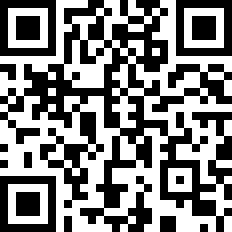- Realizar y recibir llamadas tanto mediante SIP, como mediante la centralita virtual gratuita de Zadarma;
- Configuración de CallerID y desvío de llamadas dentro de la aplicación;
- Enviar mensajes de texto gratuitos entre los usuarios de la red Zadarma;
- Enviar y recibir SMS;
- Saldo de la cuenta en tiempo real;
- Usar tu agenda telefónica gracias a la integración automática.
Puedes encontrar nuestra aplicación Zadarma en App Store.
Configuración e instalación de Zadarma para iOS
1. Busca en App Store e instala Zadarma.
2. Inicia Zadarma y escribe los siguientes datos:
Nombre de usuario: Tu número sip (por ejemplo 111111) que aparece en el área personal
Contraseña: La contraseña de tu número sip. Se puede generar una contraseña aquí
A continuación pulse en "Entrar"
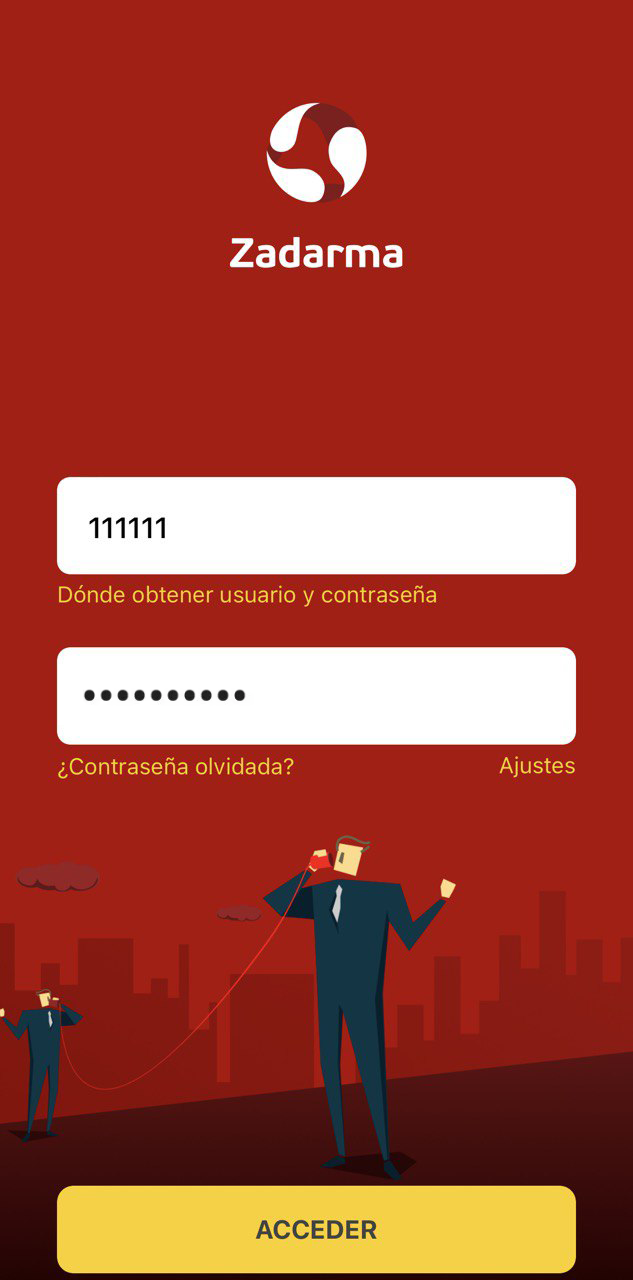
Para la autenticación en la app se puede hacer uso del código QR desde el apartado del área personal Mi Centralita - Extensiones o inserte los datos de acceso:
Nombre de usuario: -Tu número de extensión de la centralita virtual (por ejemplo 1234-100) del área personal
Contraseña: - La contraseña de tu número de extensión de la centralita virtual es necesario crearlo en la página ¨Mi Centralita – Extensiones¨ en el área personal
A continuación pulse en "Entrar"
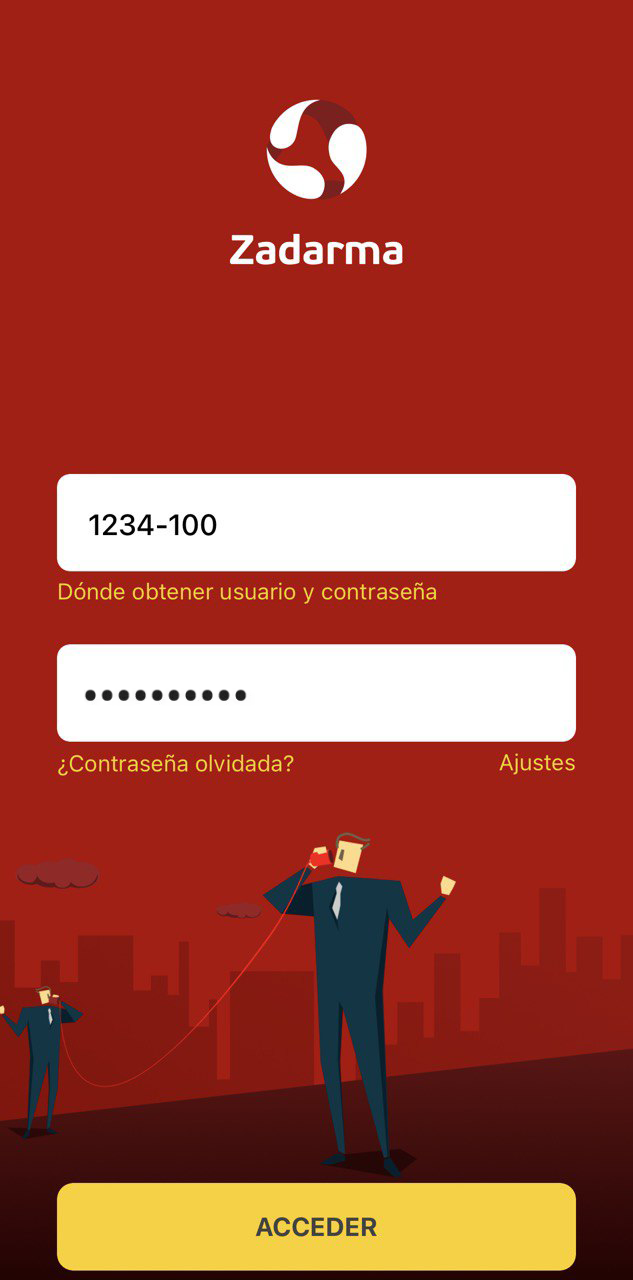
3. La aplicación ya está registrada y puedes realizar llamadas.
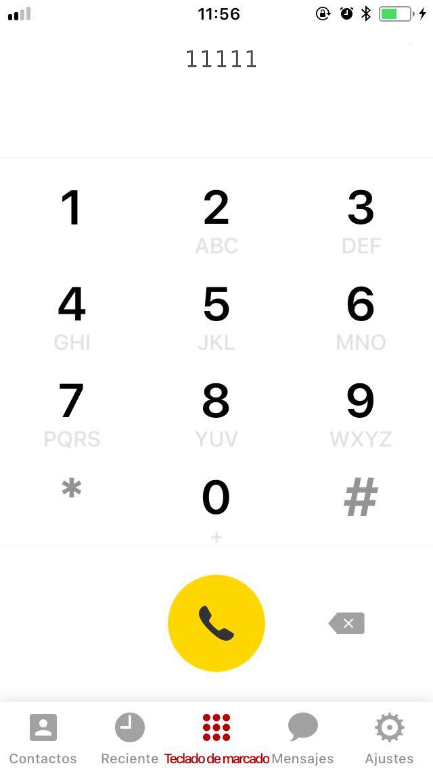
4. Pulsando la opción Ajustes es posible cambiar parámetros adicionales. Por ejemplo, seleccionar los códecs preferidos.
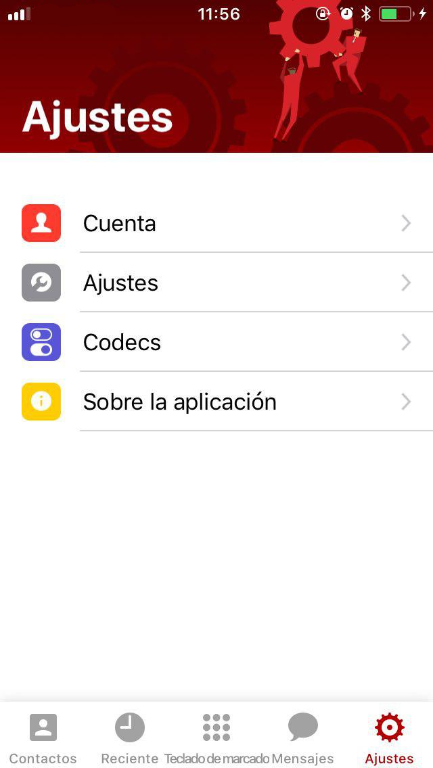
5. En la sección "Ajustes-Cuentas" se puede seleccionar el protocolo de transmisión (tipo de transporte) y el puerto. Por ejemplo, en los países del Sudeste de Asia los proveedores pueden bloquear un puerto estándar de telefonía IP y en este caso se puede indicar el puerto 5065.
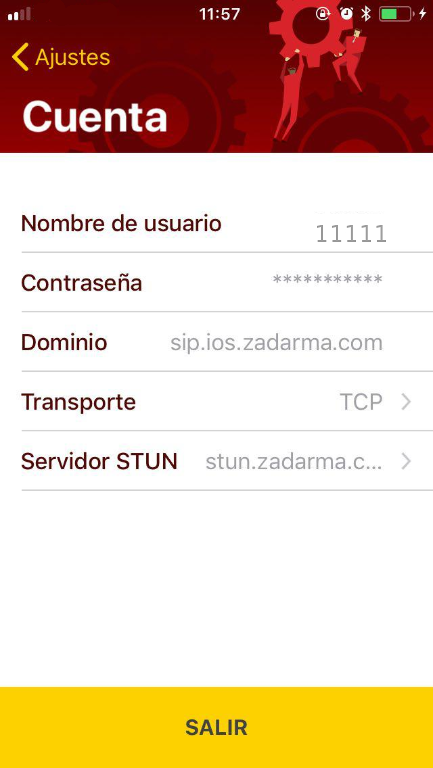
6. Establecimiento de CallerID
En el apartado “Ajustes - Ajustes - Caller ID actual” se puede modificar el CallerID (número que se va a visualizar en la llamada saliente). Pulsa en el campo CallerID y selecciona el número confirmado o conectado en el sistema. Después pulsa "Guardar" en la esquina superior derecha.
Atención: si se utiliza la centralita virtual, se puede prohibir la función de establecimiento de Caller ID desde la aplicación para una o varias extensiones. Para activarlo pasa al apartado Mi centralita - Extensiones desmarcando la casilla “Cambio de CallerID desde la aplicación Android/iOS ”.
7. Recordar número externo para Caller ID
Esta función sirve si dispones de varios números virtuales y quieres devolver la llamada al cliente desde el número al que se ha llamado. Para evitar gastos innecesarios esta función sólo es aplicable cuando el número del cliente y el CallerID corresponden al mismo país.
8. Visualizar NOMBRE/número
Esta función permite visualizar en la pantalla el nombre/número del número virtual que recibe la llamada entrante al tener activado el CallKit. Si el número está guardado en la agenda se transferirá el nombre del contacto.
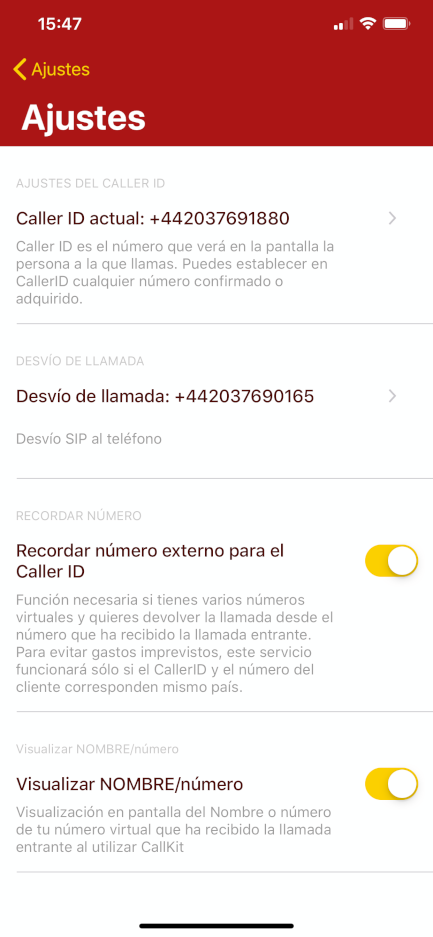
9. Establecimiento del desvío
En el apartado “Ajustes - Ajustes - Desvío” se puede establecer el desvío condicionado o incondicionado a otro número. Selecciona el apartado Desvío. Introduce el número y pulsa "Desvío activado". Después selecciona el estado del desvío:
- Siempre - desvío incondicionado - todas las llamadas entrantes se desviarán al número indicado para el desvío.
- No hay respuesta, no disponible - desvío condicionado, si dispones de una buena conexión a Internet la llamada entrará en la aplicación, si la conexión es insuficiente la llamada se desviará al número indicado.
Después pulsa en "Guardar" en la esquina superior derecha.
¡Atención!:si se utiliza la centralita virtual, se puede prohibir la función de establecimiento de Caller ID desde la aplicación para una o varias extensiones. Para activarlo pasa al apartado Mi centralita - Extensiones desmarcando la casilla “Cambio de CallerID desde la aplicación Android/iOS ”.
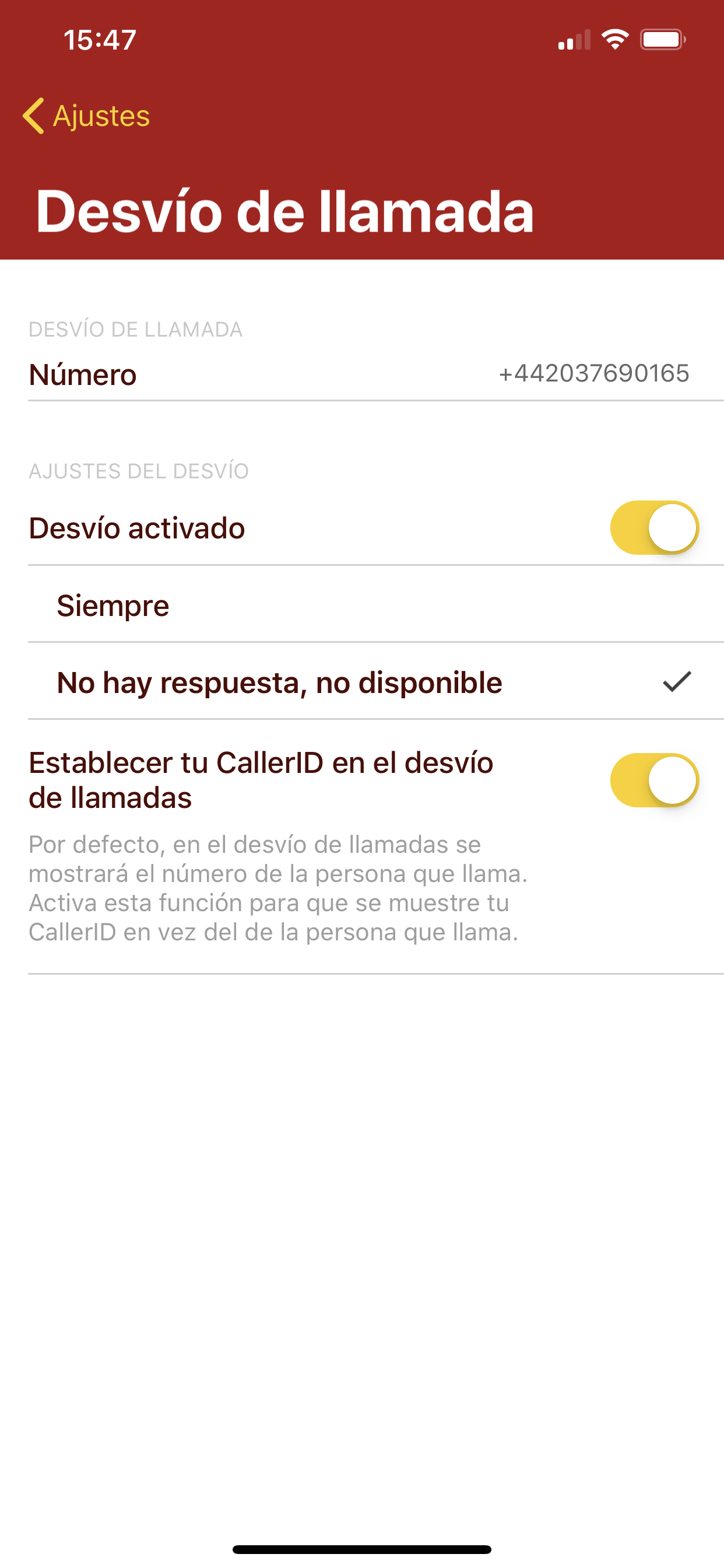
10. Habilitación de cifrado
Para habilitar el cifrado en la aplicación entra al apartado Ajustes-Cuenta. En el campo transporte modifica el valor a TLS y guarda los cambios.
Atención
Si al entrar una llamada entrante se activa el aviso por vibración, pero no hay señal sonora, es necesario seleccionar la melodía de la llamada en los ajustes iOS «Parámetros» - «Sonidos» - «Señal de mensaje»
Al utilizar la conexión a Internet de un operador de telefonía móvil hay que dar permiso al programa Zadarma para que tenga acceso a la red de comunicaciones: «Ajustes» - «Zadarma» - «Datos de la red»
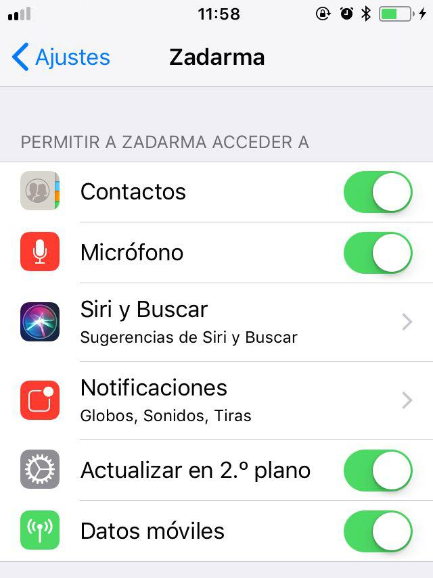
 Llamadas
Llamadas
 Números de teléfono
Números de teléfono
 eSIM para internet
eSIM para internet
 Mensajes
Mensajes
 Centralita virtual
Centralita virtual
 Analítica de voz
Analítica de voz
 Botón de llamada desde la web
Botón de llamada desde la web
 Videoconferencia
Videoconferencia
 Botón click to call
Botón click to call
 VoIP para negocios
VoIP para negocios
 Programa de socios
Programa de socios
 Integración
Integración
 Para quién
Para quién
 Configuraciones
Configuraciones
 Preguntas frecuentes
Preguntas frecuentes
 Chat
Chat
 Solicitud de soporte técnico
Solicitud de soporte técnico
 Blog
Blog